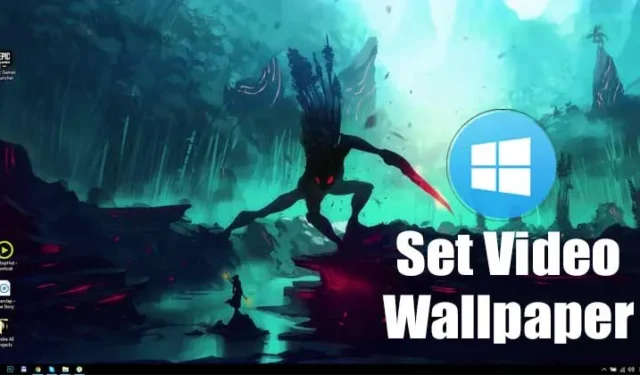
Starší verze Windows, jako Windows 7, Windows XP atd., neumožňují uživatelům přizpůsobit operační systém. Jediné, co si můžete přizpůsobit, jsou tapety, ikony a motivy. S Windows 10 se však věci změnily. Windows 10 nabízí spoustu možností přizpůsobení.
Pokud tedy zůstáváte u standardní modré tapety Windows 10, možná vám chybí hloubka možnosti přizpůsobení, kterou operační systém nabízí. Ve Windows 10 můžete dokonce nastavit video jako tapetu.
Nastavte animovaný GIF, živé tapety a video jako pozadí plochy ve Windows 11/10
Použití videa jako tapety je jednou z nejneuvěřitelnějších věcí, které můžete se svým operačním systémem dělat. Proto jsme se v tomto článku rozhodli sdílet několik nejlepších pracovních metod, jak použít animované GIFy nebo videa jako tapetu ve Windows 10. Pojďme se podívat.
1. Použití rePaper (bezplatná metoda)
No, rePaper je open-source nástroj dostupný na GitHubu. Umožňuje uživatelům nastavit obrázky GIF nebo videa jako tapetu ve Windows 10. Zde je návod, jak používat rePaper.
1. Nejprve si do počítače stáhněte rePaper .
2. Po stažení otevřete soubor ZIP ve Winrar nebo Winzip. Soubor ZIP obsahuje dva soubory.
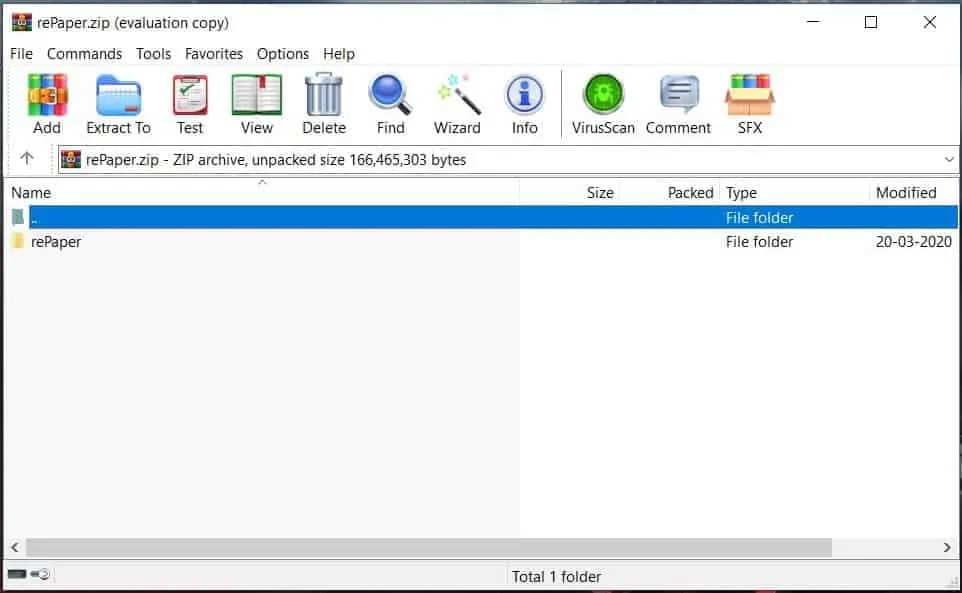
3. Dvakrát klikněte na soubor „rePaper“ a počkejte, dokud se soubor nerozbalí.
4. Po dokončení otevřete extrahovanou složku a dvakrát klikněte na soubor Start.exe.
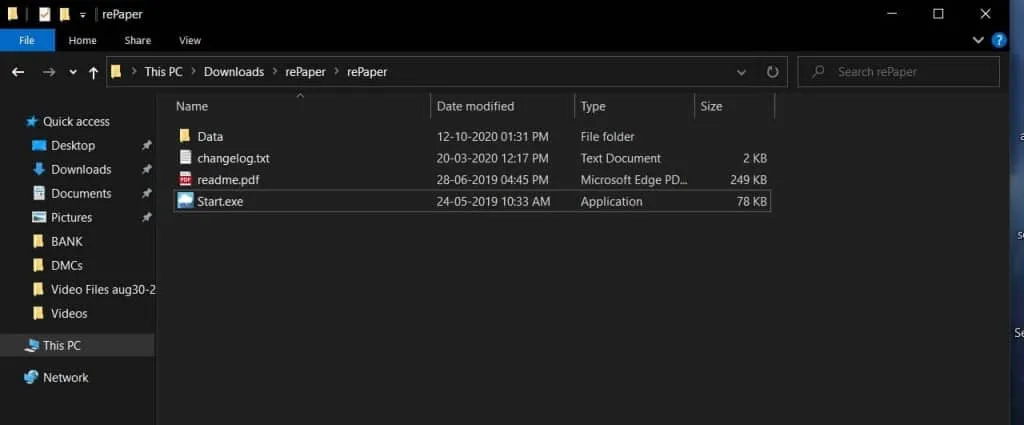
5. Tím se na vašem PC otevře aplikace rePaper.
6. Nyní ve svém webovém prohlížeči otevřete webovou stránku DesktopHut a stáhněte si požadovanou videotapetu.
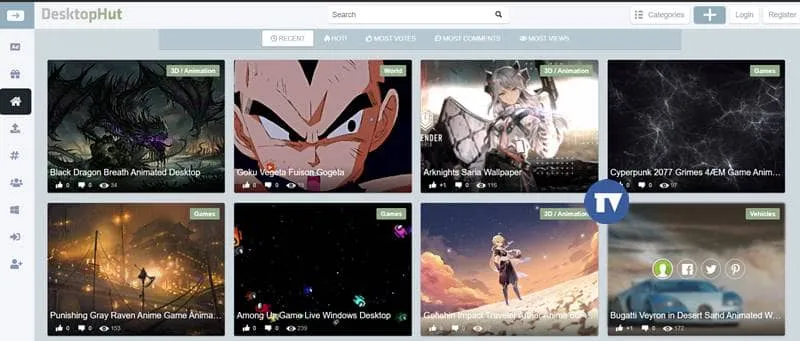
7. Nyní klikněte pravým tlačítkem na ikonu rePaper umístěnou na systémové liště a klikněte na možnost „Vybrat tapetu“.
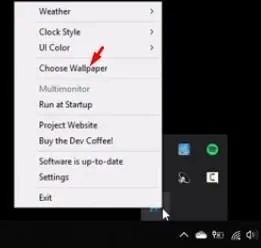
8. Vyberte video soubor, který jste právě stáhli.
9. Po dokončení klikněte pravým tlačítkem na ikonu rePaper na hlavním panelu a klikněte na možnost Nastavení.
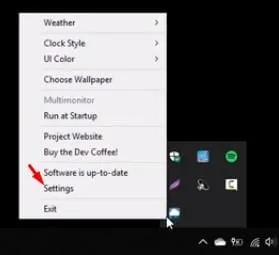
10. Nyní nastavte Měřítko tapety na Výplň. Po dokončení klikněte na tlačítko Použít pro použití změn.
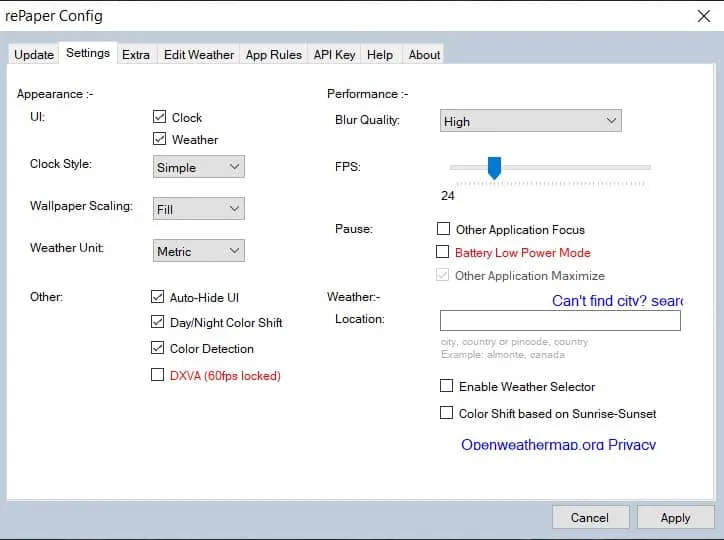
A je to! Jsi hotov. Takto můžete pomocí aplikace rePaper Windows nastavit živé tapety na Windows 10/11.
2. Použití Wallpaper Engine (placená metoda)
Wallpaper engine je nástroj, který si můžete zakoupit v obchodě Steam. Tapetový engine můžete použít ke změně tapet, nastavení videotapet atd. Pomocí Wallpaper Engine můžete dokonce vytvářet živé tapety. Zde je návod, jak jej používat.
1. Nejprve otevřete Steam v počítači se systémem Windows 10.
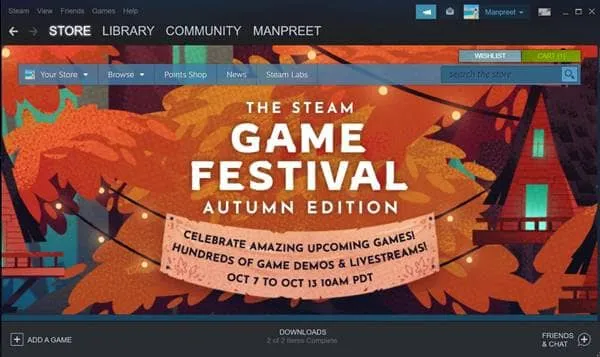
2. Ve službě Steam použijte vyhledávací pole a vyhledejte Wallpaper Engine.
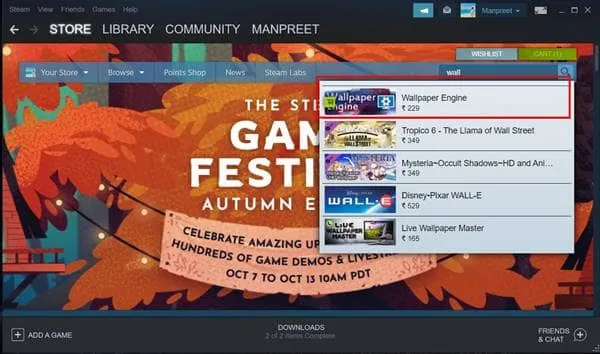
3. Přidejte do svého systému nástroj pro tapety (stojí 3,99 $)
4. Nyní spusťte ve svém systému aplikaci tapety. Zobrazí se obrazovka jako níže.
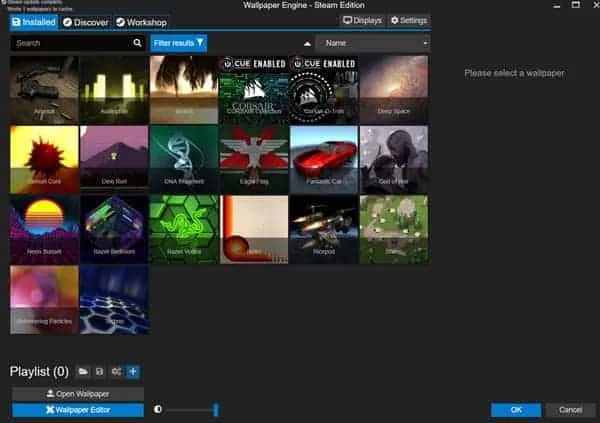
5. Musíte vybrat tapetu videa podle svého výběru a kliknout na tlačítko „Přihlásit se“.
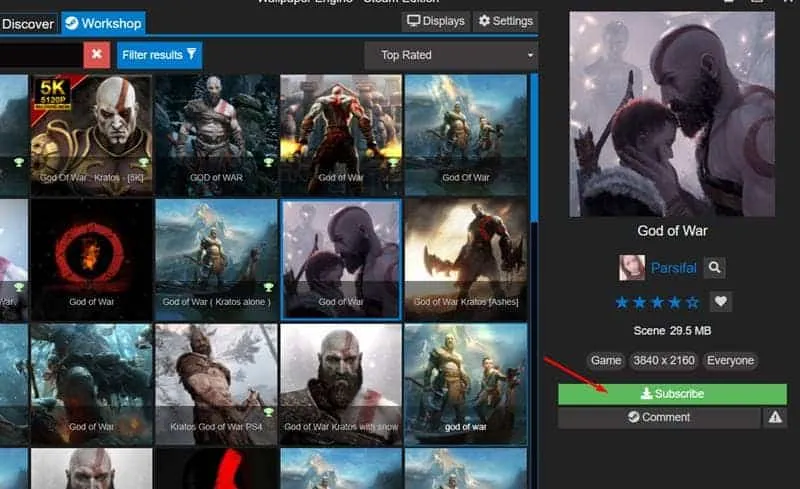
6. Tapeta bude přidána do vaší knihovny. Nyní vyberte tapetu a kliknutím na tlačítko „OK“ použijte tapetu na svůj Windows.
A je to! Jsi hotov. Takto můžete použít tapetu k nastavení video tapety ve Windows 10/11.
Tak, to je od nás pro dnešek vše! Pomocí těchto metod můžete rychle získat animované/pohyblivé tapety na Windows 10. Doufám, že vám tento článek pomohl! Nezapomeňte tento článek sdílet také se svými přáteli. Pokud o tom máte nějaké pochybnosti, dejte nám vědět do pole pro komentáře níže.


Napsat komentář